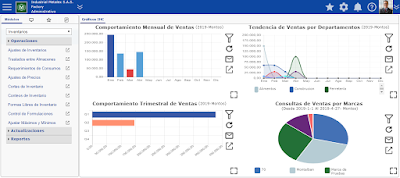ERP en la Nube: Creando Usuarios en eFactory ERP/CRM
Creando Usuarios Globales
Creación de Usuarios en eFactory ERP/CRM
Cuando ingresa un nuevo usuario a la empresa este debe ser creado y su seguridad debe ser configurada y parametrizada.
Las acciones a ejecutar son las siguientes:
- Crear el usuario global
- Asignar el usuario a uno o varios grupos
- Activar acceso a los widgets que vayan a usar
- Filtrar reportes permitidos a los usuarios
- Filtrar sucursales permitidas a los usuarios
- Configurar ambientes de los formularios
- Validar la entrada al sistema del nuevo usuario
- Enviar los datos de acceso al nuevo usuario a su dirección de correo electrónico
Creando el usuario global
- Para crear un usuario global debe ingresar al ERP con su código y clave
- Selecciones el modulo del sistema
- Seleccione la sección de actualizaciones
- Haga clic en la opción de usuarios globales
- Haga clic en el botón agregar
- Ingrese los datos solicitados por el formulario, es muy importante colocar una cuenta de correo electrónica por cada usuario.
Si existe previamente un usuario con un perfil muy similar se puede duplicar este registro y de esta forma es mucho mas rápido la creación del registro, para duplicar un registro primero ubique mediante la funcionalidad de buscar el registro mas parecido, haga clic en la pestaña avanzados del formulario y seguidamente haga clic en el botón duplicar.
Asignar el usuario a uno o varios grupos
- Para asignar a un usuario a uno o varios grupos abra la opción de Grupos de Acceso
- Ubique el grupo donde desea asignar el nuevo usuario
- Haga clic en el botón editar del formulario
- Haga clic en el check de incluir seleccionando el usuario
- Haga clic en el botón aceptar para confirmar los cambios
- Si desea agregarlo a otro grupo repita el procedimiento iniciando con la búsqueda del grupo
Activar acceso a los widgets que vayan a usar
Los widgets son complementos o funcionalidades integradas con el resto de los módulos donde los usuarios pueden usar funcionalidades con accesos mas rápidos, para dar acceso a un widget siga el siguiente procedimiento:- Haga clic en la opción grupos de widgets
- Seleccione el grupo en el que desea incluir el nuevo usuario
- Haga clic en el botón editar
- Haga clic en el check de incluir a ese usuario nuevo
- Haga clic en el botón aceptar para confirmar los cambiar
- Repita el procedimiento para incluirlo en otros grupos de widgets
Bloquear reportes, complementos y propiedades a cada usuario
Si desean bloquear ciertos reportes a los usuarios debemos ubicar el usuario global y seguir el siguiente procedimiento:- Haga clic en la pestaña avanzados del formulario
- Haga clic en el botón bloquear reportes
- Haga clic en el reporte que desea bloquear o selecciónelo y presione el botón agregar
- Haga clic en el botón aceptar para confirmar la transacción
Encontraras mas información técnica y funcional de nuestros productos eFactory ERP/CRM, Contabilidad, Nomina, Software de Punto de Ventas Web y Soluciones móviles en nuestra sección ¿Como lo hago? en nuestro sitio web haciendo clic aquí.
José Paredes
jfparedes@efactoryerp.com